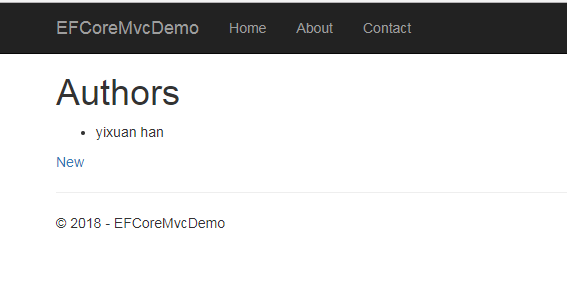Entity Framework Core系列之实战(ASP.NET Core MVC应用程序)
本示例演示在ASP.NET 应用程序中使用EF CORE创建数据库并对其做基本的增删改查操作。当然我们默认你的机器上已经安装了.NET CORE SDK以及合适的IDE.本例使用的是Visual Studio Code.
创建一个ASP.NET Core 应用程序
如果你电脑上安装了VS2015或者更高版本,就可以使用项目模板创建一个ASP.NET Core application,或者可以使用命令行工具创建项目。在本例中我们将在Visual Studio Code 中使用命令行工具:
第一步:创建一个文件夹,哪个盘都行,假设我们创建y一个叫做EFCoreWebDemo的文件夹,创建之后用Visual Studio Code 打开,再打开终端窗口:
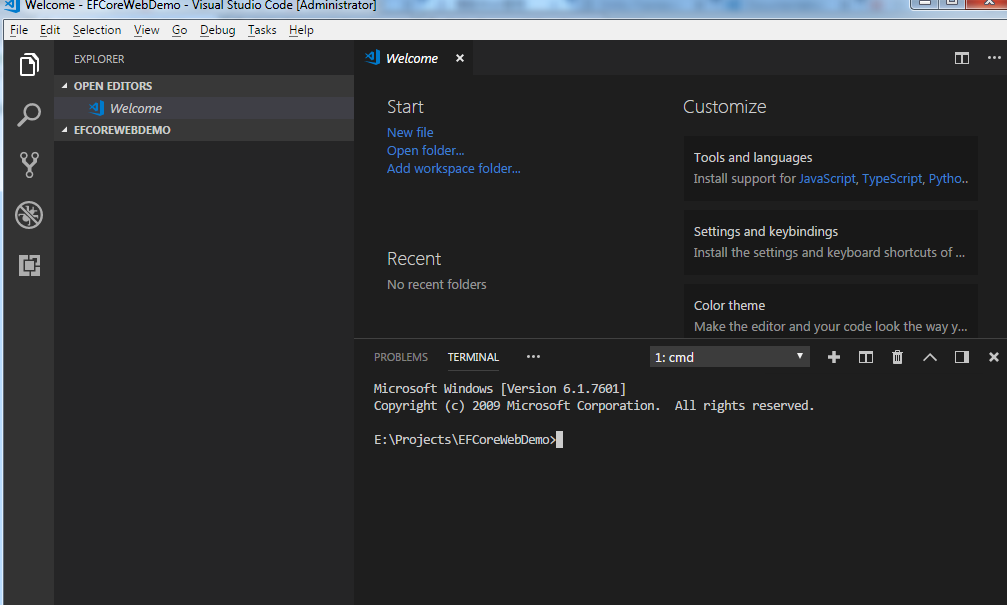
在终端窗口下执行以下命令:
> dotnet new mvc 创建一个MVC应用程序
> dotnet add package Microsoft.EntityFrameworkCore.SqlServer --version 2.1.0
> dotnet add package Microsoft.EntityFrameworkCore.Tools --version 2.1.0从Nuget添加一些需要的包到项目中(这里一定要注意版本version一致,,否则会报错,我的本机是2.1.0)
> dotnet restore 恢复项目的依赖项> dotnet run编译和运行
应用程序应该在端口5000(5001)上运行
https://localhost:5001/

如果在首选浏览器中导航到http://localhost:5001,应该会看到标准的Microsoft MVC应用程序正在运行:
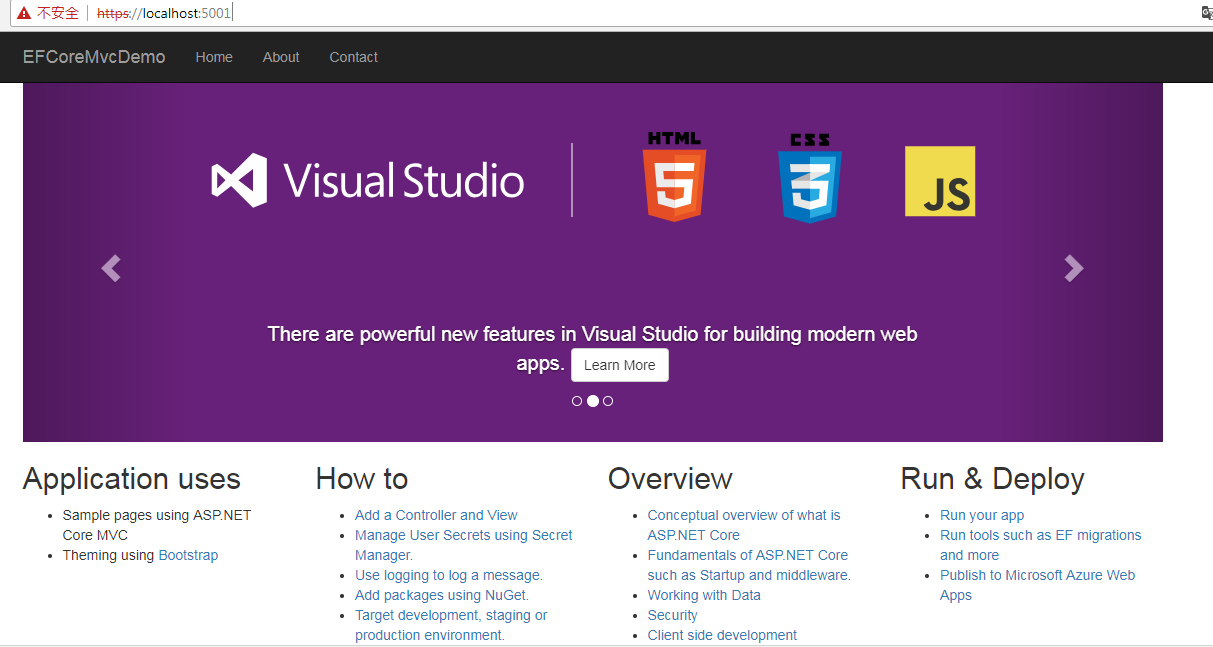
继续下一步,按Ctrl+C停止运行应用程序
输入以下命令看ef命令是否可用,出现如下界面,说明是可用的,ef core安装成功。

创建Model
新建一个Model文件夹到项目中,然后在Model文件夹中新建一个EFCoreMvcDemoContext.cs类文件,并给文件中添加如下代码
using Microsoft.EntityFrameworkCore; namespace EFCoreMvcDemo
{
public class EFCoreMvcDemoContext : DbContext
{
public DbSet<Book> Books { get; set; }
public DbSet<Author> Authors { get; set; } protected override void OnConfiguring(DbContextOptionsBuilder optionsBuilder)
{
optionsBuilder.UseSqlServer(@"Server=.\;Database=EFCoreWebDemo;Trusted_Connection=True;MultipleActiveResultSets=true");
}
}
}
代码解析:
EFCoreMvcDemoContext继承自DbContext。这个类有两个DbSet属性,它们表示数据库中的表(还没有创建)。EFCoreMvcDemoContext类还包括一个名为onconfiguration的方法,用于定义SQL Server数据库的连接字符串,根据实际情况更改成自己的数据库连接即可唠。
添加Author.cs类,并给其加上以下代码
using System.Collections.Generic; namespace EFCoreMvcDemo
{
public class Author
{
public int AuthorId { get; set; }
public string FirstName { get; set; }
public string LastName { get; set; }
public ICollection<Book> Books { get; set; } = new List<Book>();
}
}
再添加Book.cs,并给其添加以下代码
namespace EFCoreMvcDemo
{
public class Book
{
public int BookId { get; set; }
public string Title { get; set; }
public int AuthorId { get; set; }
public Author Author { get; set; }
}
}
此时可以执行dotnet build看下应用程序是否有bug。
添加一个迁移
迁移是为了保持数据库模式和实体model同步,因为我们目前还没有数据库,所以第一次迁移会根据EFCoreMvcDemoContext上的DbSet属性表示的实体创建数据库并添加表。
Visual Studio Code不提供创建或者迁移的支持,所以我们依然要用命令行的方法去迁移,同样在终端窗口导航到项目文件夹,并执行以下命令:
dotnet ef migrations add CreateDatabase
执行完之后,项目中会多一个名为Migrations的文件夹,它包含迁移的代码和模型快照。
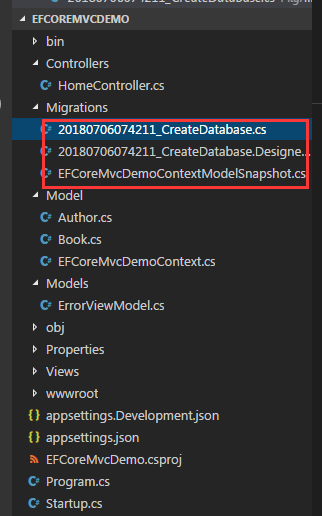
执行以下命令执行迁移代码
dotnet ef database update
刷新以下数据库,可以看到名为EFCoreWebDemo数据库创建完成,但是我们也可以看到表中的所有字段都是nvarchar(max)

使用迁移修改数据库
在下一节中,您将修改模型以设置所选字符串属性大小的限制,然后使用迁移将这些更改更新到数据库。
在Book.cs和Author.cs中增加如下引用:
using System.ComponentModel.DataAnnotations;
修改Book.cs和Author.cs成如下
public class Book
{
public int BookId { get; set; }
[StringLength()]
public string Title { get; set; }
public int AuthorId { get; set; }
public Author Author { get; set; }
}
public class Author
{
public int AuthorId { get; set; }
[StringLength()]
public string FirstName { get; set; }
[StringLength()]
public string LastName { get; set; }
public ICollection<Book> Books { get; set; } = new List<Book>();
}
最后执行以下命令
dotnet ef migrations add LimitStrings
dotnet ef database update
这将会改变Books表中的Title字段大小,Authors表中的FirstName和LastName大小,我们以Author表为例,看下数据库中的变化:

实践操作(新增和显示)
新建一个Web页面,用于显示和添加Author,在Controllers文件夹中新加一个AuthorController.cs文件,代码如下:
using System.Threading.Tasks;
using Microsoft.AspNetCore.Mvc;
using Microsoft.EntityFrameworkCore; namespace EFCoreMvcDemo.Controllers
{
public class HomeController : Controller
{
//从数据库中检索所有的Authors,并传递给view
public async Task<IActionResult> Index()
{
using (var context = new EFCoreMvcDemoContext())
{
var model = await context.Authors.AsNoTracking().ToListAsync();
return View(model);
}
}
[HttpGet]
public IActionResult Create()
{
return View();
}
//添加一个Author到数据库
[HttpPost]
public async Task<IActionResult> Create([Bind("FirstName, LastName")] Author author)
{
using (var context = new EFCoreMvcDemoContext())
{
context.Add(author);
await context.SaveChangesAsync();
return RedirectToAction("Index");
}
}
}
}
AsNoTracking方法是为了在查询的过程中防止Context不必要的追踪,使得查询效率更快,因为它用于只读的情况。DbContext放在using模块中实例化,确保其正确的执行。
然后在Views文件夹下添加一个名为Author的文件夹,在Author文件夹下添加Index.cshtml,代码如下:
@model IEnumerable<Author>
@{
ViewBag.Title = "Authors";
}
<h1>@ViewBag.Title</h1>
<ul>
@foreach (var author in Model)
{
<li>@author.FirstName @author.LastName</li>
}
</ul> <div>@Html.ActionLink("New", "create")
再添加Create.cshtml,代码如下:
@model Author
@{
ViewBag.Title = "New Author";
} <h1>@ViewBag.Title</h1> @using(Html.BeginForm()){
<div class="form-group">
@Html.LabelFor(model => model.FirstName)
@Html.TextBoxFor(model => model.FirstName, new { @class="form-control"})
</div>
<div class="form-group">
@Html.LabelFor(model => model.LastName)
@Html.TextBoxFor(model => model.LastName, new { @class="form-control"})
</div>
<button type="submit" class="btn btn-default">Submit</button>
}
执行命令dotnet run运行,浏览器打开连接http://localhost:5001/author/create,会看到一个新增页面如下:
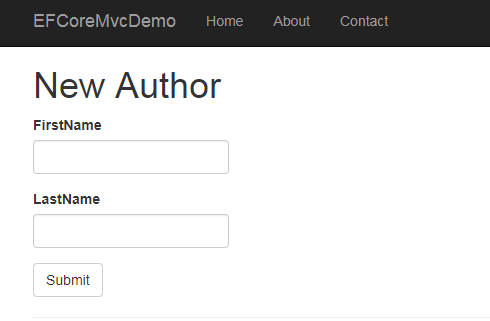
输入新增Author的FirstName和LastName,提交表格,页面会跳转到Index页面,Index会显示数据库中所有Author列表:
添加相关数据(多个实体)
在下一示例中,将会添加与已存在的作者相关联的书籍
首先在Controllers文件夹下添加BookController.cs文件,代码如下:
using System.Threading.Tasks;
using System.Linq;
using Microsoft.AspNetCore.Mvc;
using Microsoft.EntityFrameworkCore;
using Microsoft.AspNetCore.Mvc.Rendering; namespace EFCoreMvcDemo.Controllers
{
public class BookController : Controller
{
//检索所有的作者并使用Include方法从数据库中相关联的Books也加载出来,返回给View
public async Task<IActionResult> Index()
{
using (var context = new EFCoreMvcDemoContext())
{
var model = await context.Authors.Include(a => a.Books).AsNoTracking().ToListAsync();
return View(model);
} } [HttpGet]
public async Task<IActionResult> Create()
{
using(var context = new EFCoreMvcDemoContext())
{
var authors = await context.Authors.Select(a => new SelectListItem {
Value = a.AuthorId.ToString(),
Text = $"{a.FirstName} {a.LastName}"
}).ToListAsync();
ViewBag.Authors = authors;
}
return View();
} [HttpPost]
public async Task<IActionResult> Create([Bind("Title, AuthorId")] Book book)
{
using (var context = new EFCoreMvcDemoContext())
{
context.Books.Add(book);
await context.SaveChangesAsync();
return RedirectToAction("Index");
}
}
}
}
上段代码再次使用了 AsNoTracking方法,也就是说检索出来的Authors和Books只是用来显示,不能被修改。
Index方法:检索所有的作者并使用Include方法从数据库中相关联的Books也加载出来,返回给View。
第一个Create方法:从数据库中检索每个作者并将其投影到一个新表单——SelectListItem。非实体类型不受上下文跟踪,这就是为什么在本例中不使用AsNoTracking方法的原因,尽管数据是只读的。
第二个Create方法:第二个创建方法的特征是将实体添加到它的DbSet中,而不是像作者那样使用DbContext。
在Views文件夹下添加Book文件夹,在Book文件夹下添加文件 Index.cshtml,将以下代码复制过去:
@model IEnumerable<Author>
@{
ViewBag.Title = "Authors and their books";
}
<h1>@ViewBag.Title</h1>
@if(Model.Any()){
<ul>
@foreach(var author in Model){
<li>@author.FirstName @author.LastName
<ul>
@foreach(var book in author.Books){
<li>@book.Title</li>
}
</ul>
</li>
}
</ul>
}
<div>@Html.ActionLink("New", "create")
再在Book文件夹下添加Create.cshtml 文件,复制代码如下:
@model Book
@{
ViewBag.Title = "New Book";
} <h1>@ViewBag.Title</h1> @using(Html.BeginForm()){
<div class="form-group">
@Html.LabelFor(model => model.AuthorId)
@Html.DropDownListFor(model => model.AuthorId, (IEnumerable<SelectListItem>)ViewBag.Authors, string.Empty, new { @class="form-control"})
</div>
<div class="form-group">
@Html.LabelFor(model => model.Title)
@Html.TextBoxFor(model => model.Title, new { @class="form-control"})
</div>
<button type="submit" class="btn btn-default">Submit</button>
}
执行命令dotnet run运行,浏览器打开连接http://localhost:5001/book/create,会看到一个新增Book页面如下:
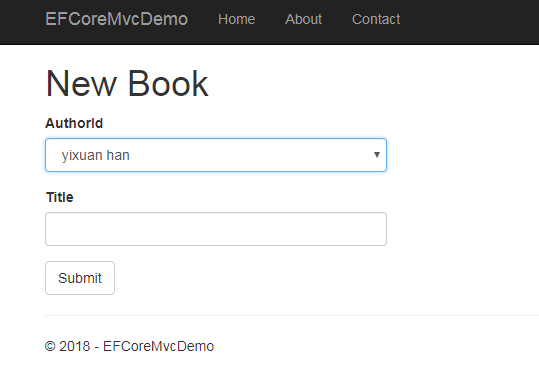
AuthorId下拉列表是所有数据库中的作者,选择一个AuthorId,输入Title,提交页面,之后会跳转到Index页面,index页面会显示所有的Authors和Books:

很easy的就完成了列表展示和新增功能哦。
原文链接:https://www.learnentityframeworkcore.com/walkthroughs/aspnetcore-application
另外欢迎关注我的微信公众号:

Entity Framework Core系列之实战(ASP.NET Core MVC应用程序)的更多相关文章
- ASP.NET Core 系列[1]:ASP.NET Core 初识
ASP.NET Core 是一个跨平台的高性能开源框架,是一个用于连接到互联网的基于云的现代应用程序. ASP.NET Core 用于构建如 Web 应用.物联网(IoT)应用和移动后端应用,这些应用 ...
- .net core系列之初识asp.net core
.net core已经发布了2.0版本,相对于1.0的有了很大的完善,最近准备在项目中尝试使用asp.net core,所以就进行了一些简单的研究. 初识asp.net core分为以下几个部分: 1 ...
- 采用MiniProfiler监控EF与.NET MVC项目(Entity Framework 延伸系列1)
前言 Entity Framework 延伸系列目录 今天来说说EF与MVC项目的性能检测和监控 首先,先介绍一下今天我们使用的工具吧. MiniProfiler~ 这个东西的介绍如下: MVC Mi ...
- 采用MiniProfiler监控EF与.NET MVC项目(Entity Framework 延伸系列1)(转)
前言 Entity Framework 延伸系列目录 今天来说说EF与MVC项目的性能检测和监控 首先,先介绍一下今天我们使用的工具吧. MiniProfiler~ 这个东西的介绍如下: MVC Mi ...
- 采用EntityFramework.Extended 对EF进行扩展(Entity Framework 延伸系列2)
前言 Entity Framework 延伸系列目录 今天我们来讲讲EntityFramework.Extended 首先科普一下这个EntityFramework.Extended是什么,如下: 这 ...
- Entity Framework入门系列(1)-扯淡开篇
这是我在Cnblogs上的第一个系列,但愿能坚持下去: 惯例索引 Entity Framework入门系列(1)-开篇兼索引: Entity Framework入门系列(2)-初试Code First ...
- Entity Framework Plus 系列目录
Entity Framework Plus 系列文章计划的已经全部写完,可能还有其他功能没有写到,希望大家能够多动手,尝试一下使用,一定会给您带来一些帮助的.文章全部写完,也应该出一个目录方便查看,目 ...
- 【转】Entity Framework技术系列之7:LINQ to Entities
前言 LINQ(Language Integrated Query,语言集成查询)是一组用于C#和VB.NET语言的扩展,它允许编写C#或者VB.NET代码,以与查询数据库相同的方式操作内存数据. L ...
- Entity Framework 实践系列 —— 搞好关系 - 两情相悦(双向一对一)【转载】
Entity Framework 实践系列 —— 搞好关系 - 两情相悦(双向一对一) 自从搞好了单向一对一关系,装满代码的心中塞进了挥之不去的情丝 —— 单相思.谁都知道音乐世界离不开情感,可谁又知 ...
- Entity Framework技巧系列之六 - Tip 20 – 25
提示20. 怎样处理固定长度的主键 这是正在进行中的Entity Framework提示系列的第20篇. 固定长度字段填充: 如果你的数据库中有一个固定长度的列,例如像NCHAR(10)类型的列,当你 ...
随机推荐
- [VsCode] 开发所使用的VsCode的插件
vscode 的插件 必须 Chinese (Simplified) Language Pack for Visual Studio Code Markdown Preview Enhanced De ...
- Redux进阶(Immutable.js)
更好的阅读体验 更好的阅度体验 Immutable.js Immutable的优势 1. 保证不可变(每次通过Immutable.js操作的对象都会返回一个新的对象) 2. 丰富的API 3. 性能好 ...
- Java开发笔记(四)Java帝国的度量衡
秦始皇统一中国之后,实行“书同文,车同轨”,把货币和各种度量衡都统一起来,从而缔造了一个秩序井然的帝国.既然统一度量衡是每个帝国都要做的事情,Java帝国也不例外,对于人生地不熟的初学者来说,只有认识 ...
- JVM 调优参数解释
典型配置: java -Xmx3800m -Xms3800m -Xmn2g -Xss128k -XX:+UseParallelGC -XX:ParallelGCThreads=20 -XX:+UseP ...
- SpringDay01
Spring的控制反转 Spring的依赖注入 多种注入方式 多种属性的注入方式 <bean id="userDao" class="dao.UserDaoImpl ...
- installation failed with message INSTALL_FAILED_INSUFFICIENT_STORG
在安装APK的时候有时候会出现这种错误,原因是卸载之前的APK不彻底,有残余,手动删除android目录下相关的文件.
- Android 网络框架 Retrofit2
概述 Retrofit是一个OkHttp网络请求框架的封装库,Retrofit通过注解配置网络参数,可以按照我们的规则去构造实际的HTTP请求,能够灵活设置URL.头部.请求体.返回值等,是目前最优雅 ...
- Node的简介
从开始学习node到现在已经有半年多了,中间没有做过什么实际工作中的项目,所以感觉自己的知识有些匮乏,但是我还是要写这些文章,因为工作中的需要用node来开发后台环境,再加上我对这些知识记得不多,都是 ...
- ADOConnection断线重连
问题: ADOConnection断线重连问题描述: 使用ADOConnection连接oracle数据库,开始正常,当网络断开时数据库连接失败(此时查询ADOConnection.connected ...
- Python XML解析之DOM
DOM说明: DOM:Document Object Model API DOM是一种跨语言的XML解析机制,DOM把整个XML文件或字符串在内存中解析为树型结构方便访问. https://docs. ...